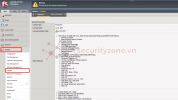Trong bài viết này mình sẽ hướng dẫn các bạn cách Active/Reactive license cho hệ thống BIG IP F5.
Bước 1: Truy cập vào trang quản trị của thiết bị, vào phần System > License > Summary.
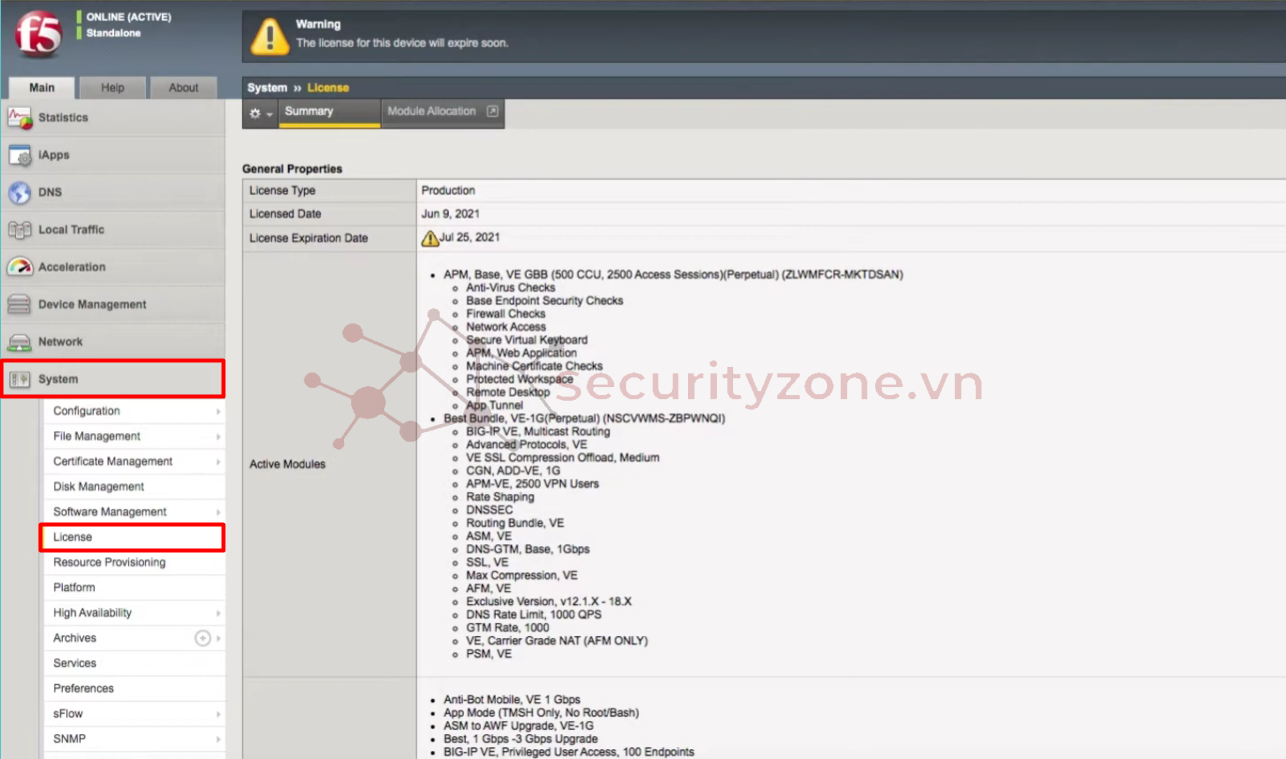
Bước 2: Chọn Active hoặc Re-active trong trường hợp muốn gia hạn license cho thiết bị:
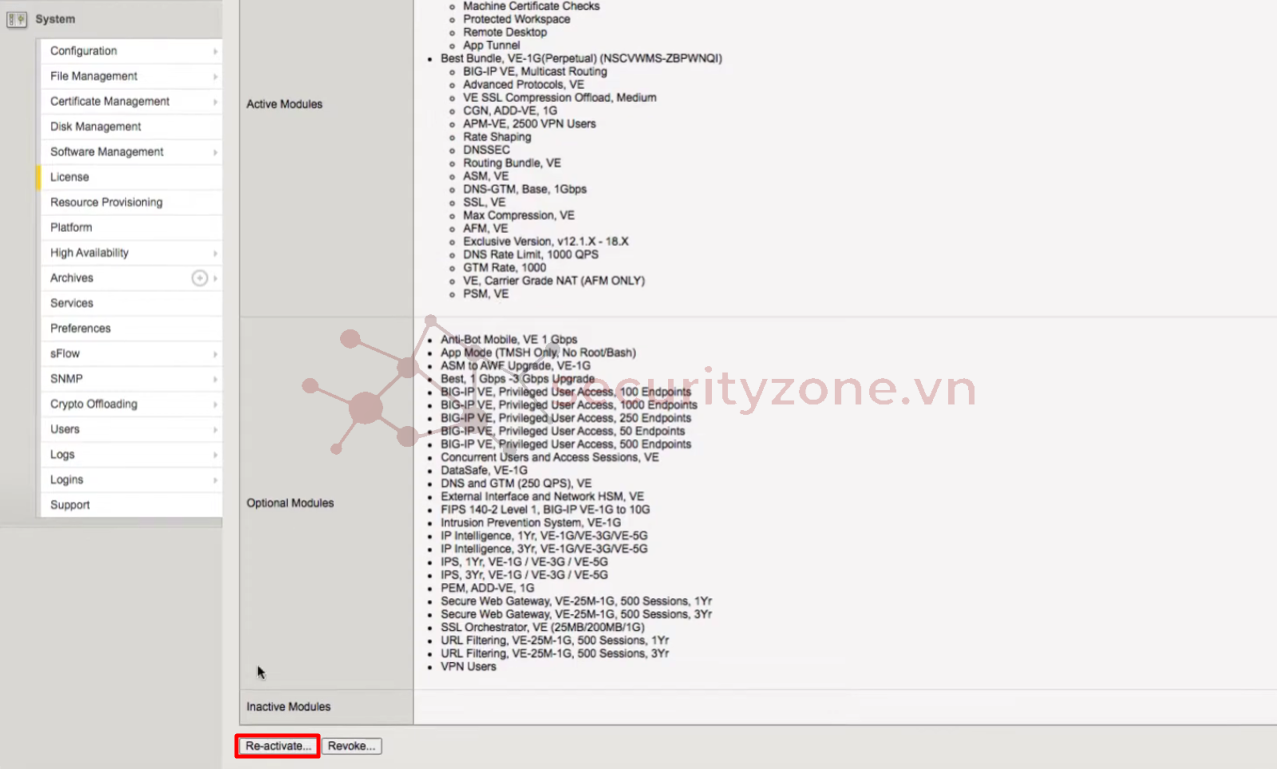
Bước 3: Copy và Paste thông tin Key license nhận từ hãng vào mục Base Registration Key:
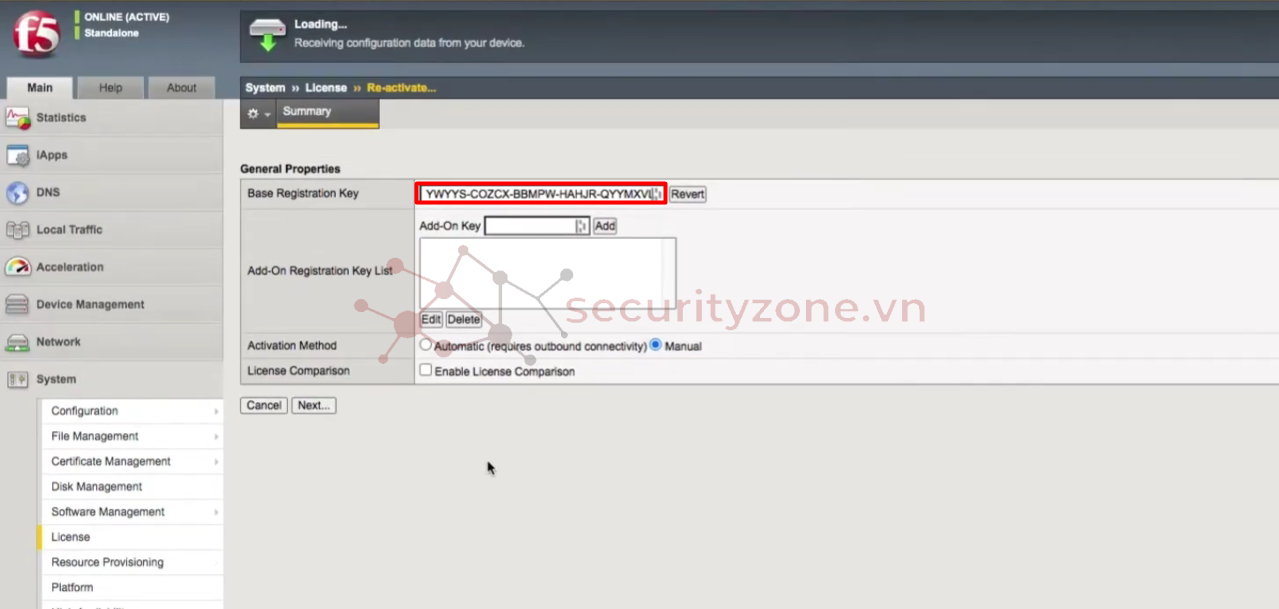
Bước 4: Ở mục Activation Method, chọn Automatic trong trường hợp nếu thiết bị có kết nối Internet và thiết bị sẽ tự kết nối đến Central để active license cho hệ thống. Chọn Manual trong trường hợp thiết bị không thể kết nối Internet.
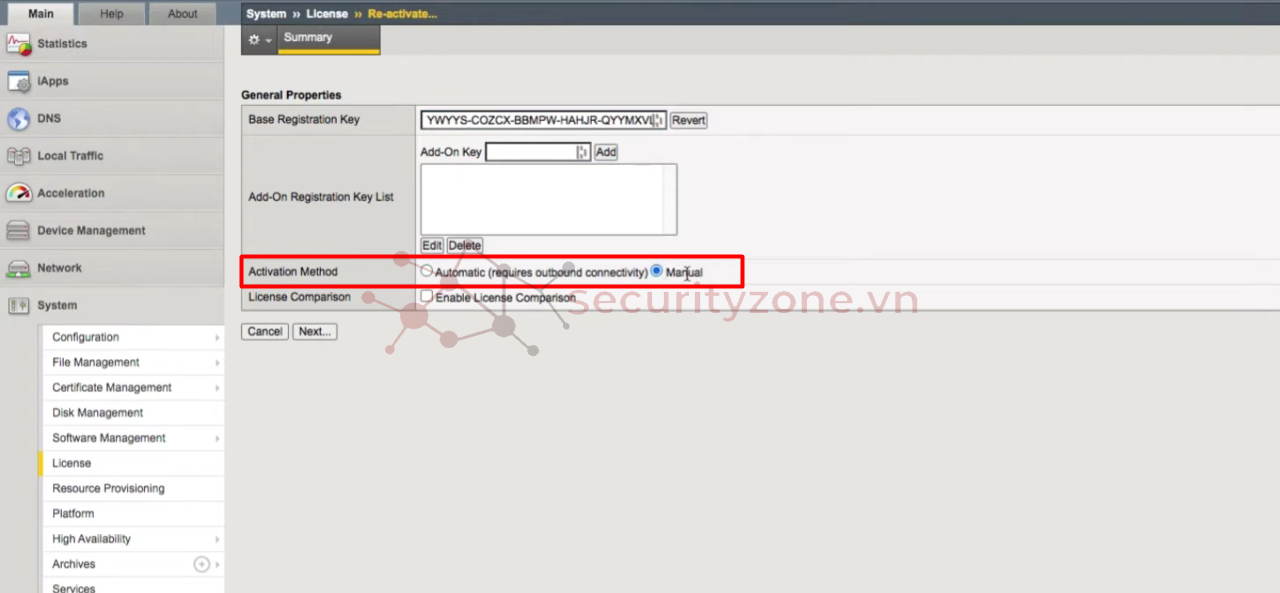
Bước 5: Sau đó chọn Next. Trong trường hợp chọn Manual, bạn cần thao tác để liên kết license trên hệ thống với Central quản lý của F5. Chọn Copy/Paste Text và tiến hành Copy tất cả thông tin ở mục Dossier:
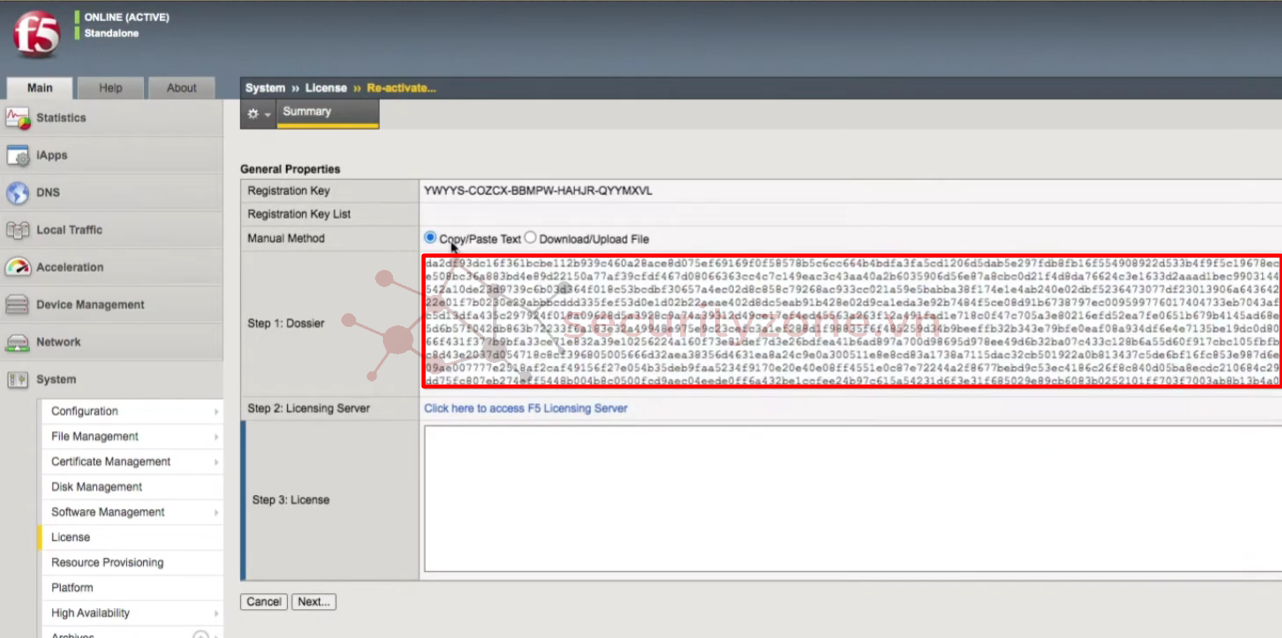
Bước 6: Sau đó chọn Click here to access F5 Licensing Server (hoặc sử dụng máy người dùng có khả năng truy cập vào trang
- đăng nhập bằng tài khoản F5 của bạn)
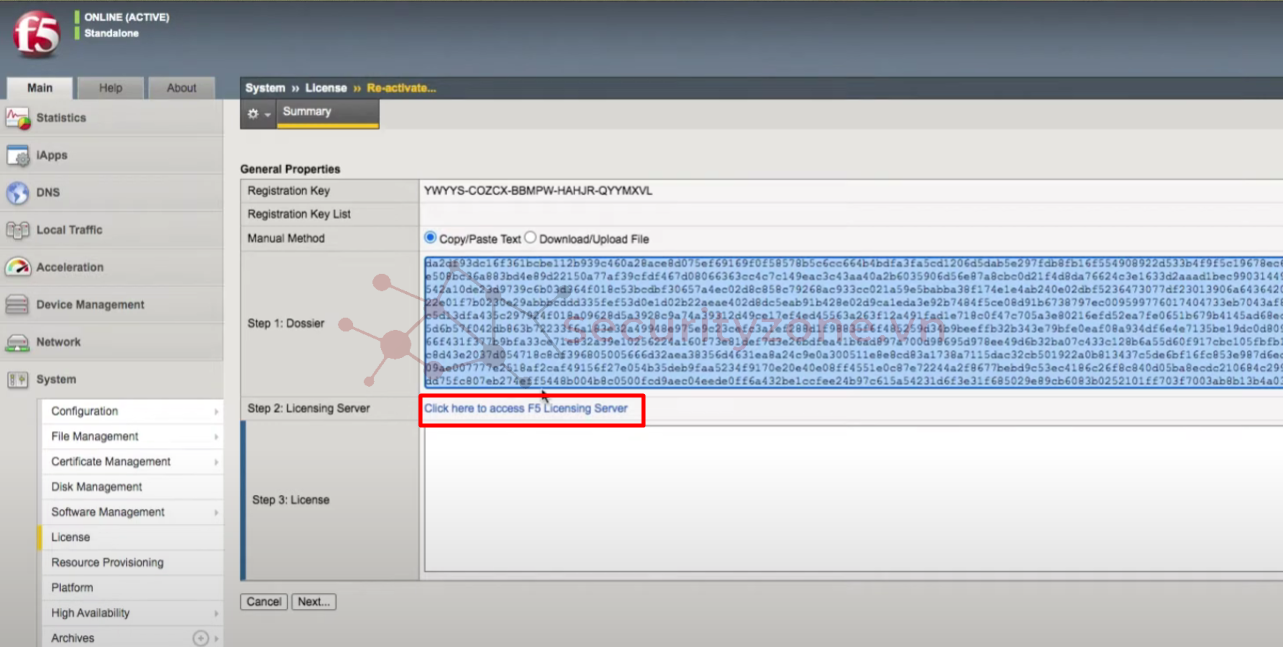
Bước 7: Tiến hành dán thông tin Dossier đã copy ở trên và chọn Next:
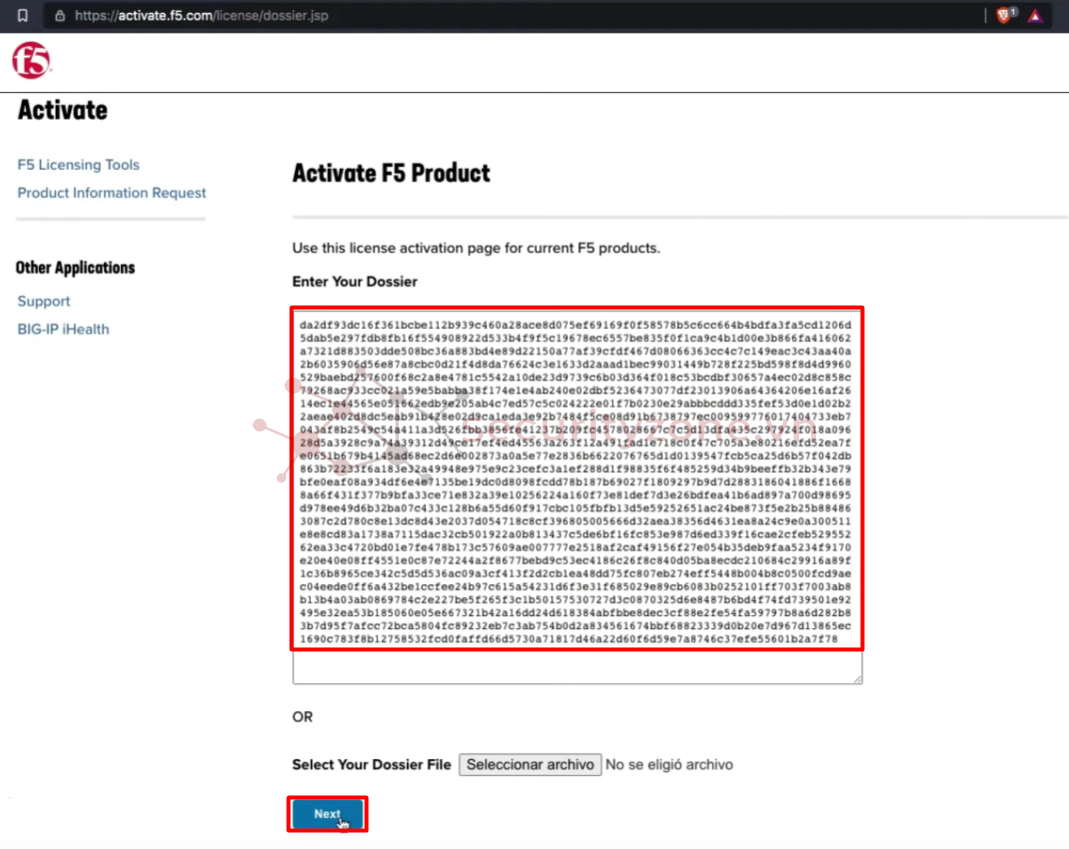
Bước 8: Tiến hành copy tất cả thông tin ở mục thông tin license hiển thị:
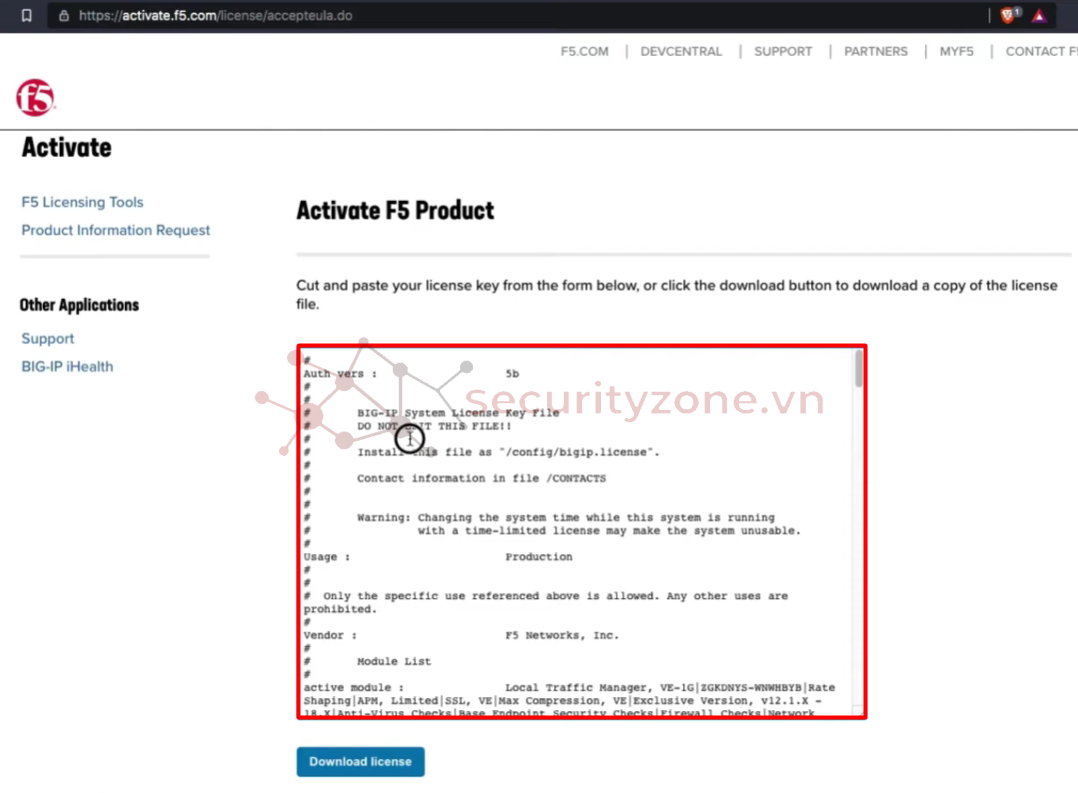
Bước 9: Quay lại trang quản trị của thiết bị, dán các thông tin đã copy trên trang F5 vào mục License và chọn Next:
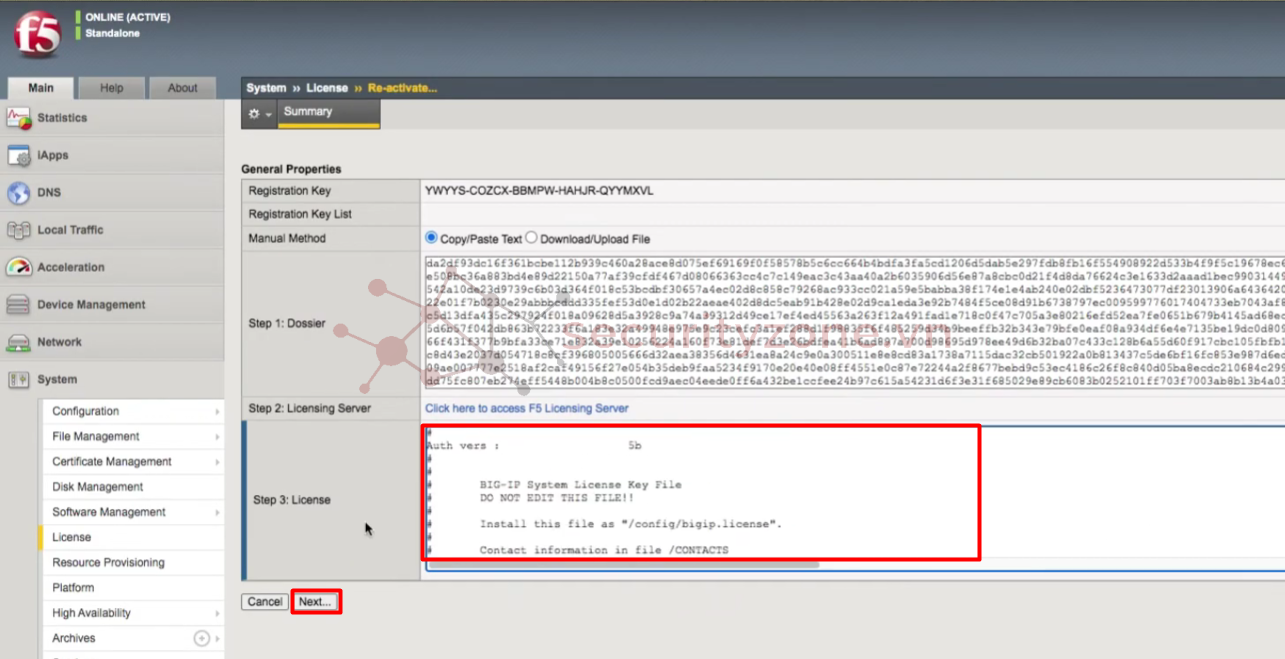
Chờ thiết bị tiến hành update thông tin license và đăng nhập lại:
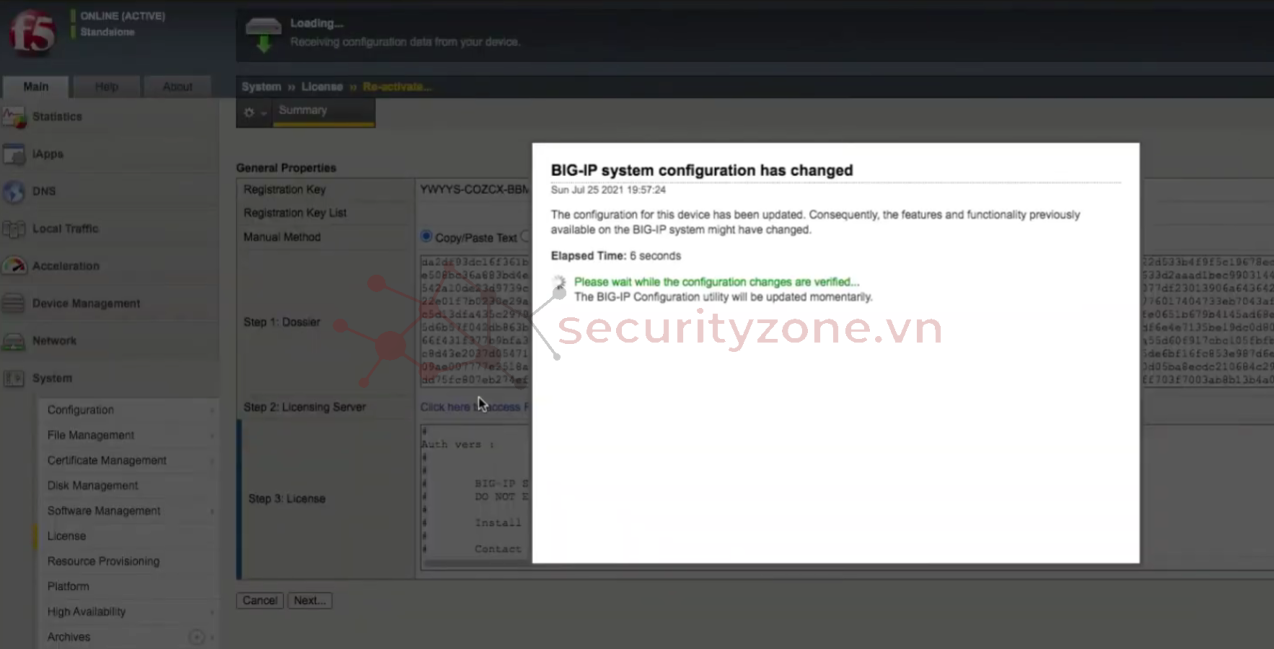
Bước 10: Cuối cùng quay lại mục System > License để thông tin ngày active license đã được update:
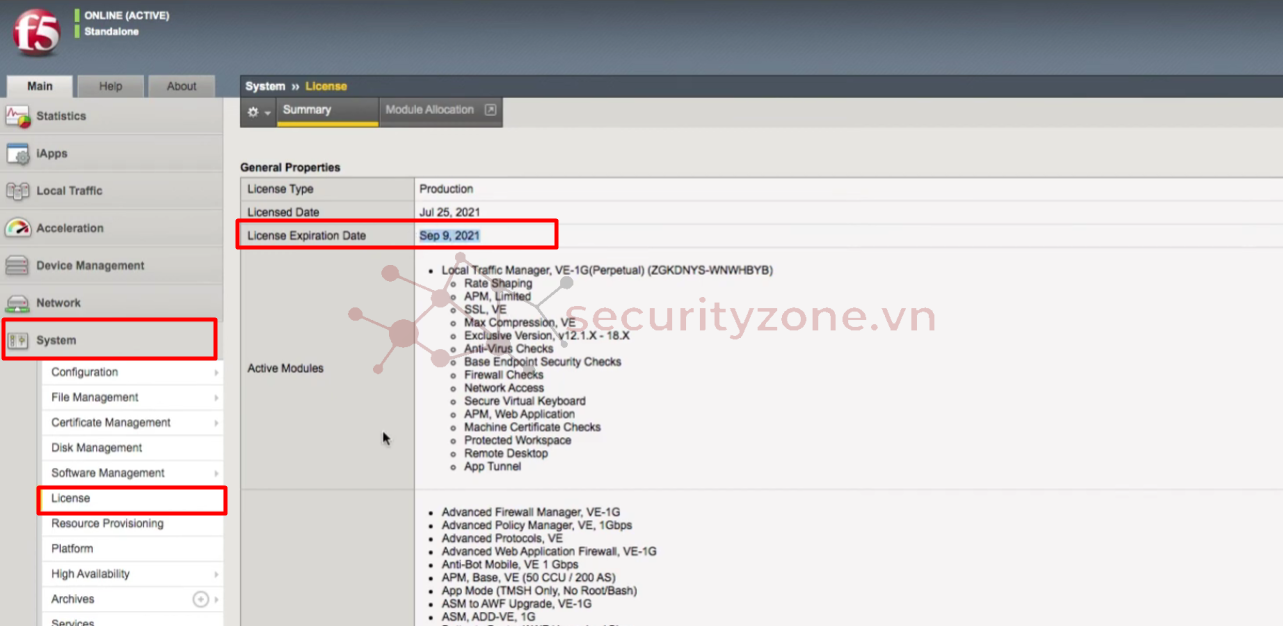
Chúc bạn thành công :">
Bước 1: Truy cập vào trang quản trị của thiết bị, vào phần System > License > Summary.
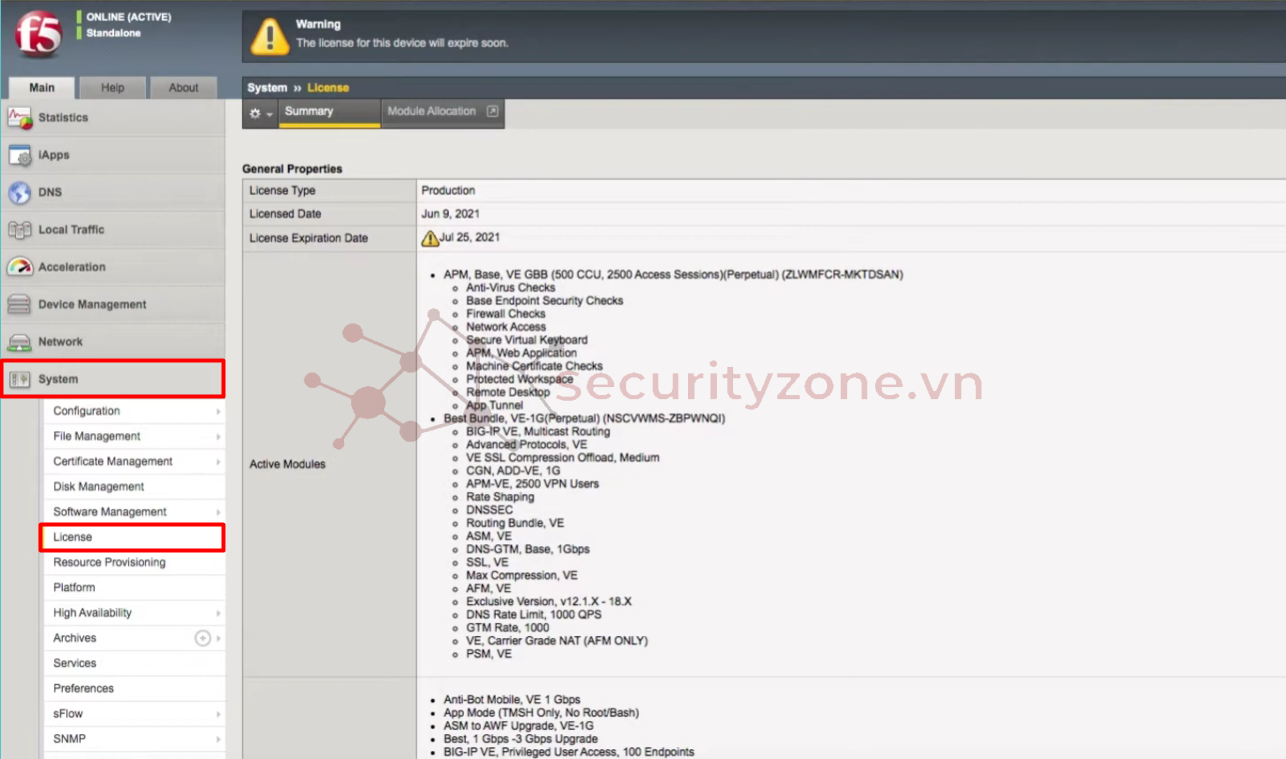
Bước 2: Chọn Active hoặc Re-active trong trường hợp muốn gia hạn license cho thiết bị:
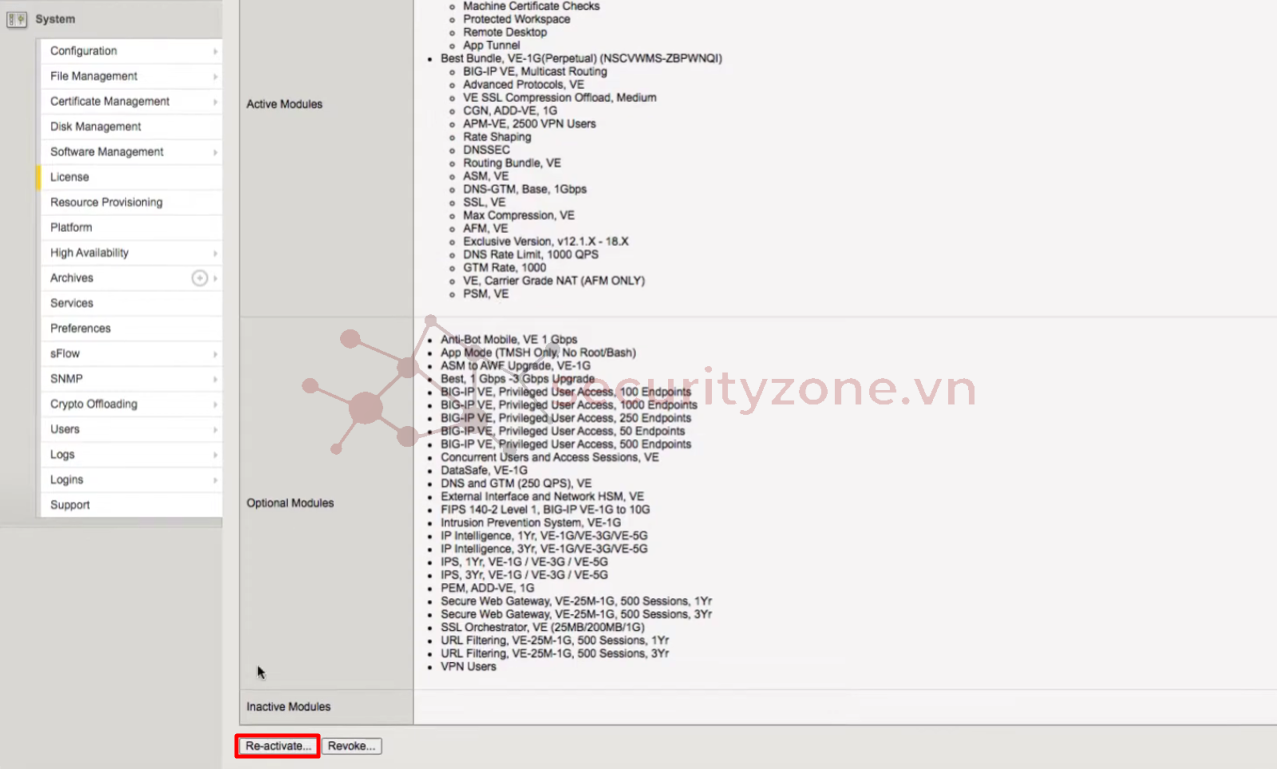
Bước 3: Copy và Paste thông tin Key license nhận từ hãng vào mục Base Registration Key:
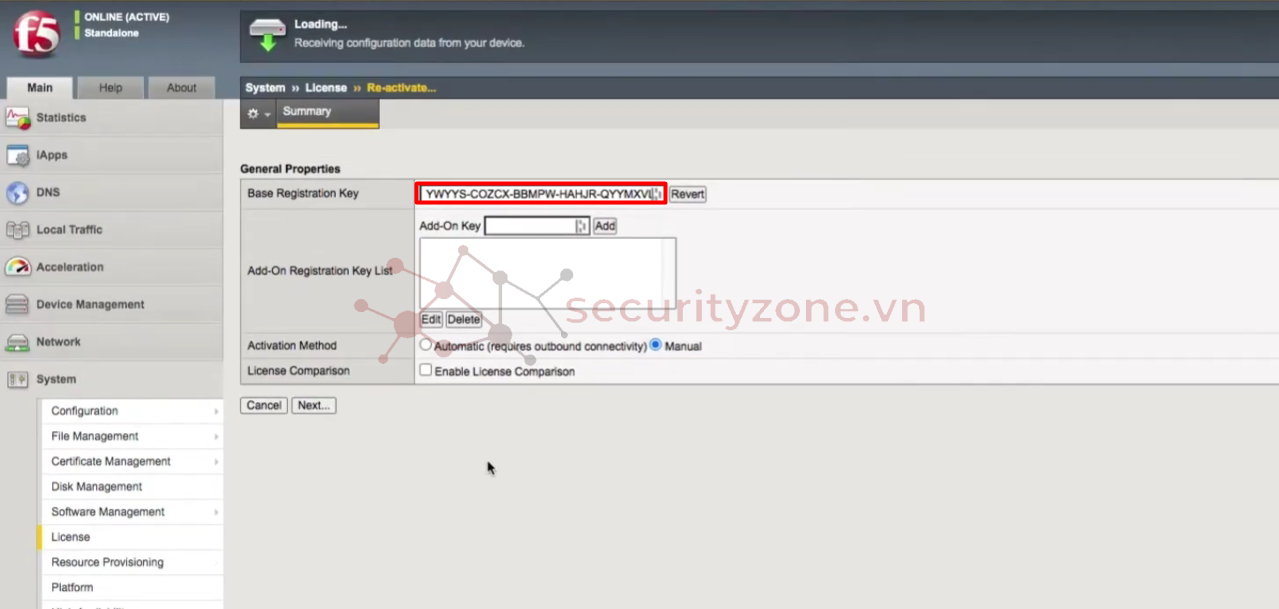
Bước 4: Ở mục Activation Method, chọn Automatic trong trường hợp nếu thiết bị có kết nối Internet và thiết bị sẽ tự kết nối đến Central để active license cho hệ thống. Chọn Manual trong trường hợp thiết bị không thể kết nối Internet.
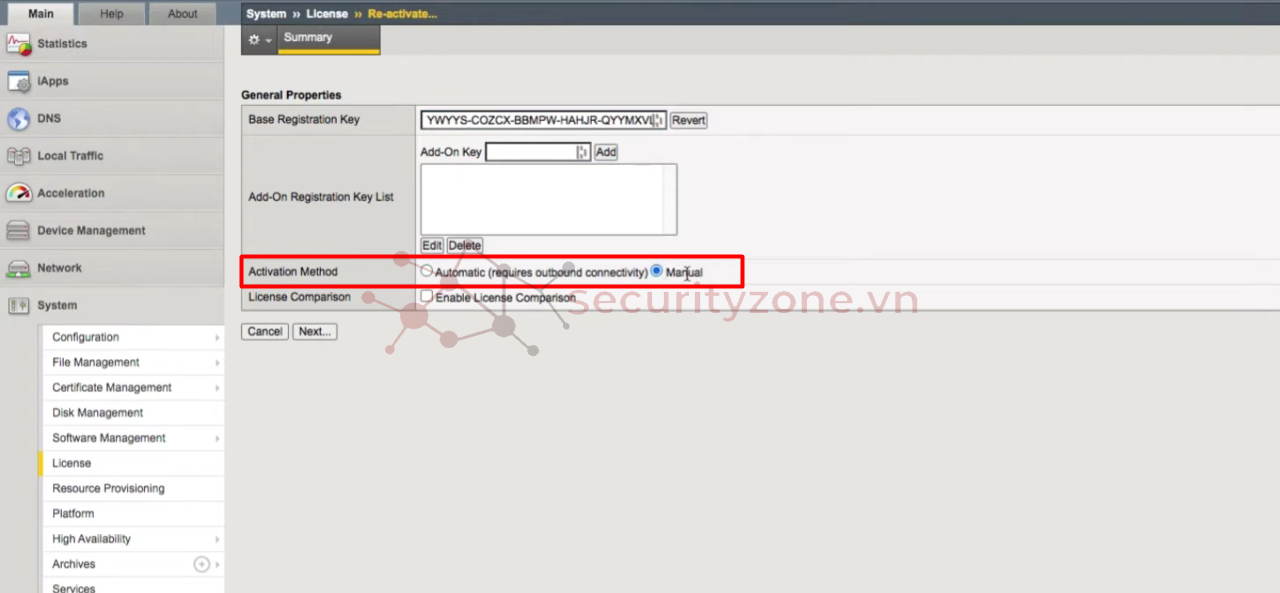
Bước 5: Sau đó chọn Next. Trong trường hợp chọn Manual, bạn cần thao tác để liên kết license trên hệ thống với Central quản lý của F5. Chọn Copy/Paste Text và tiến hành Copy tất cả thông tin ở mục Dossier:
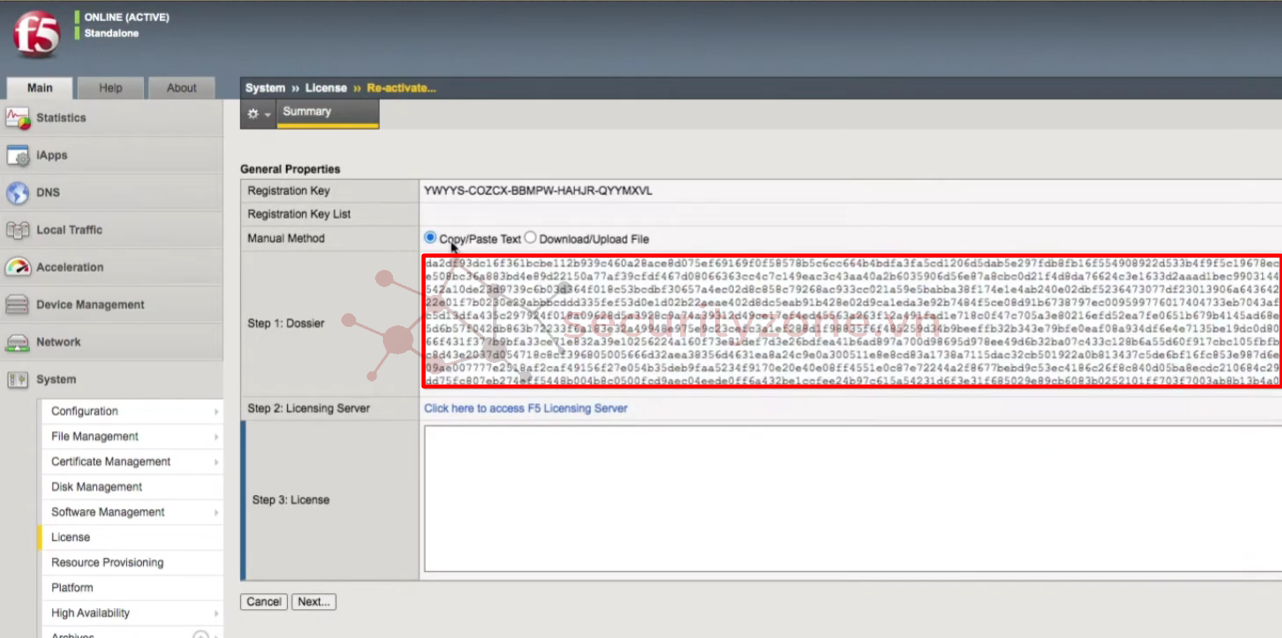
Bước 6: Sau đó chọn Click here to access F5 Licensing Server (hoặc sử dụng máy người dùng có khả năng truy cập vào trang
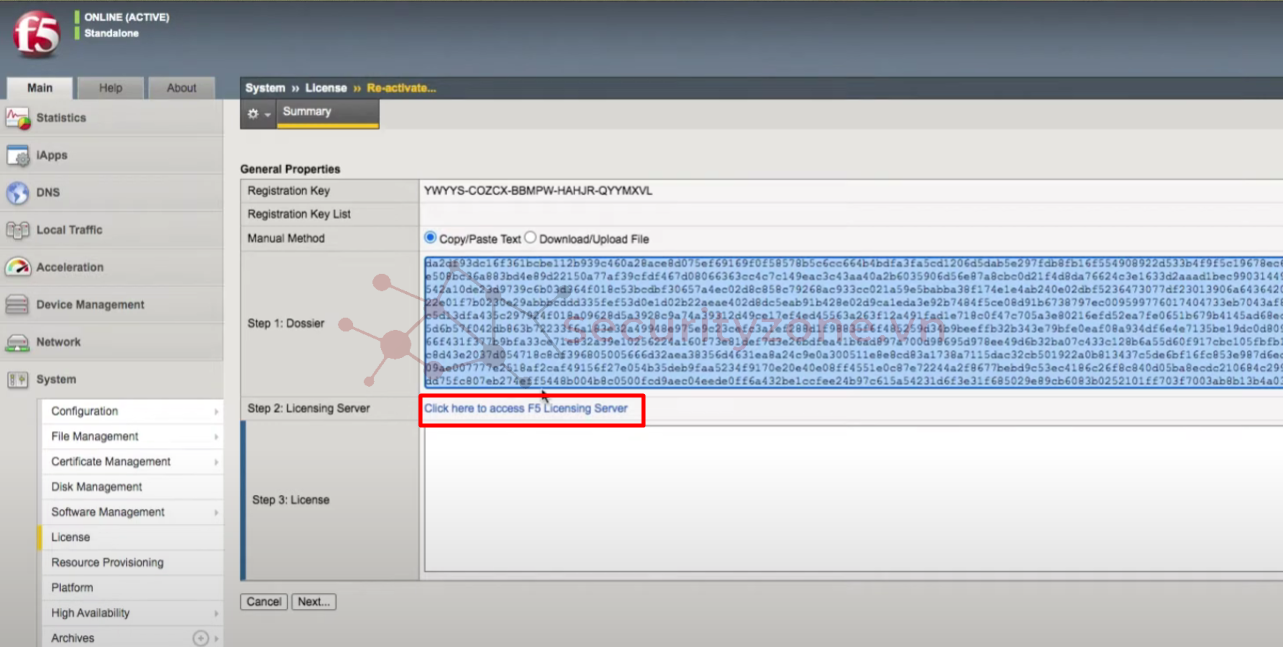
Bước 7: Tiến hành dán thông tin Dossier đã copy ở trên và chọn Next:
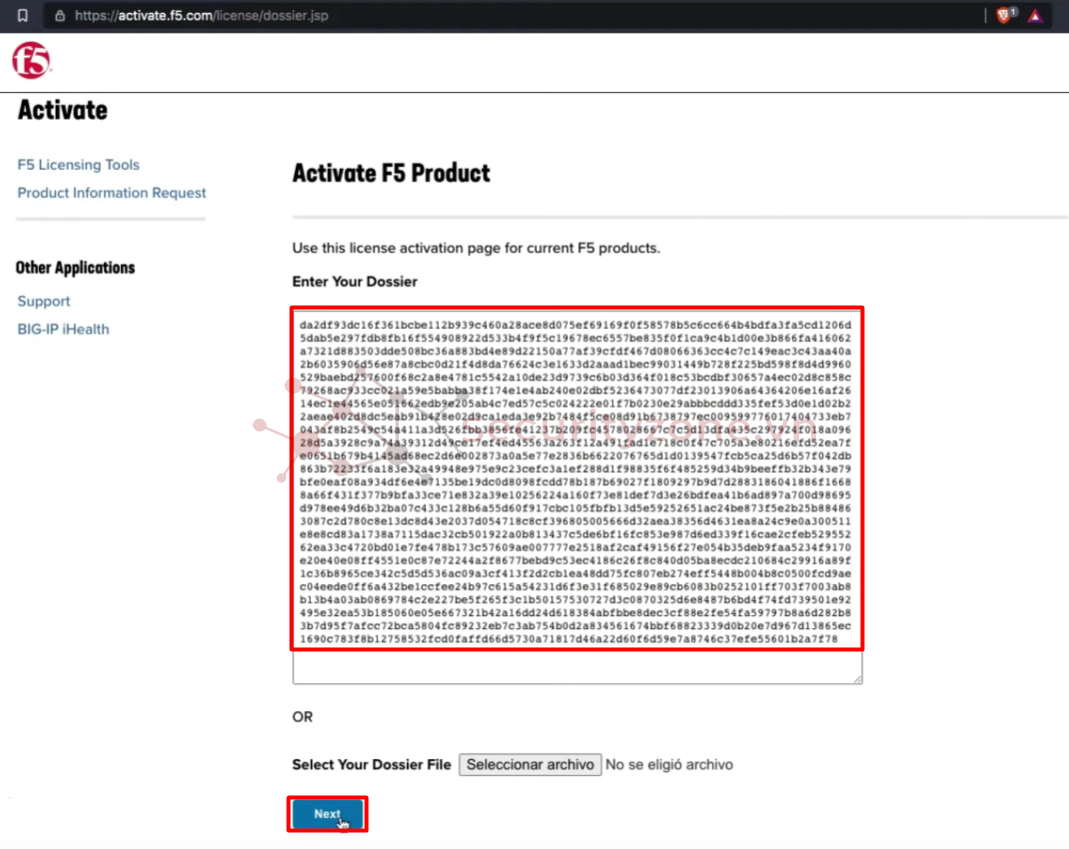
Bước 8: Tiến hành copy tất cả thông tin ở mục thông tin license hiển thị:
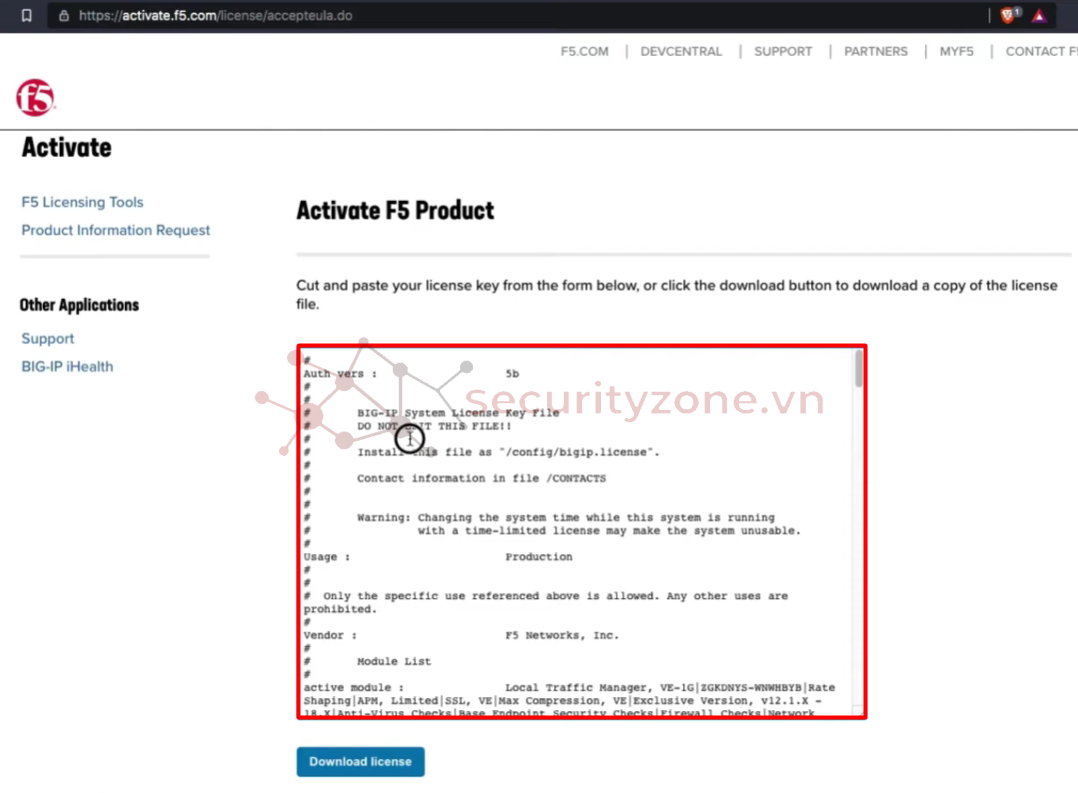
Bước 9: Quay lại trang quản trị của thiết bị, dán các thông tin đã copy trên trang F5 vào mục License và chọn Next:
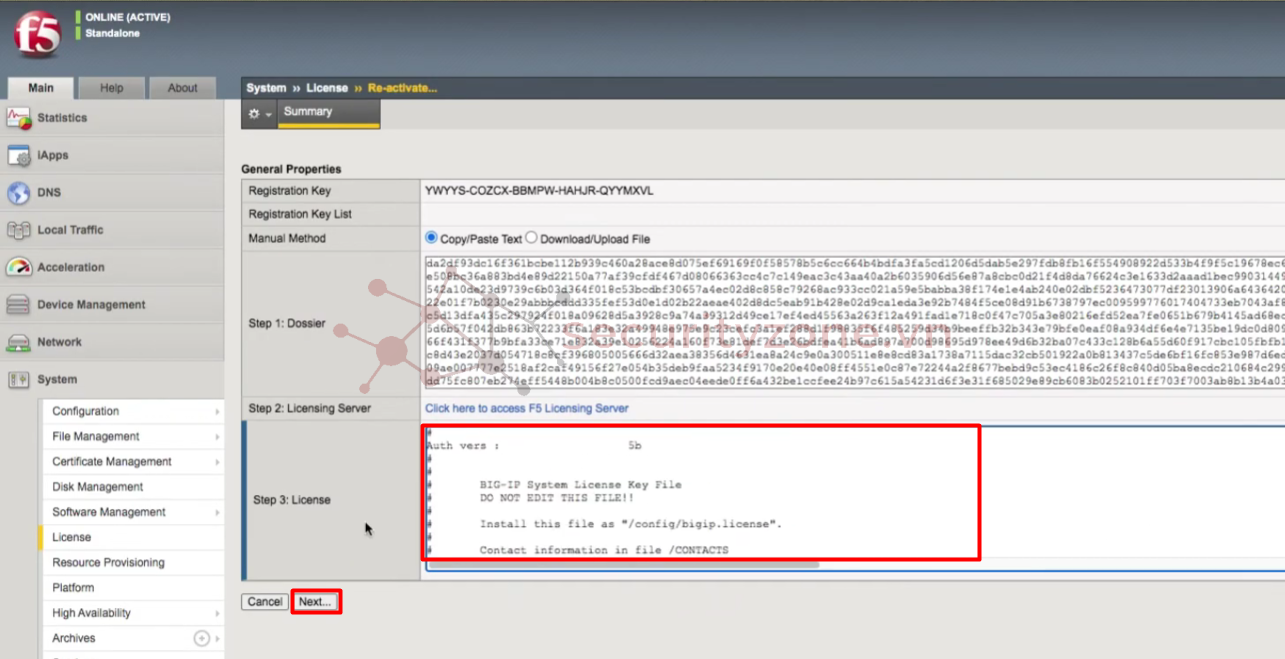
Chờ thiết bị tiến hành update thông tin license và đăng nhập lại:
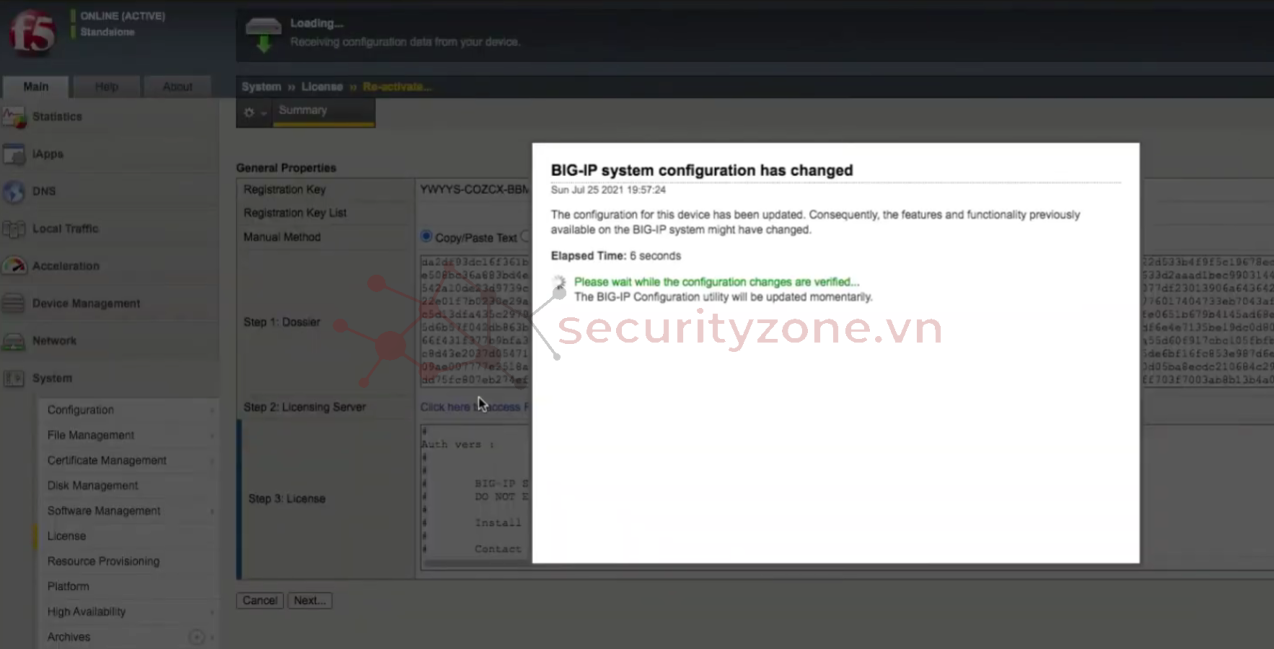
Bước 10: Cuối cùng quay lại mục System > License để thông tin ngày active license đã được update:
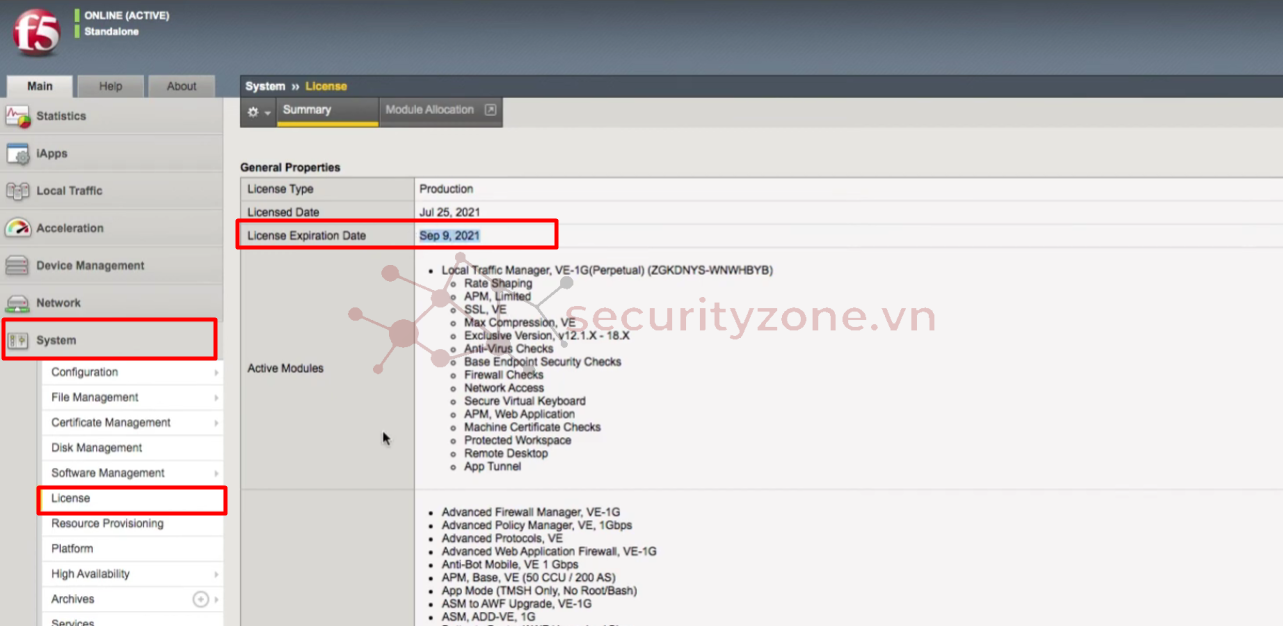
Chúc bạn thành công :">
Đính kèm
Bài viết liên quan
Bài viết mới